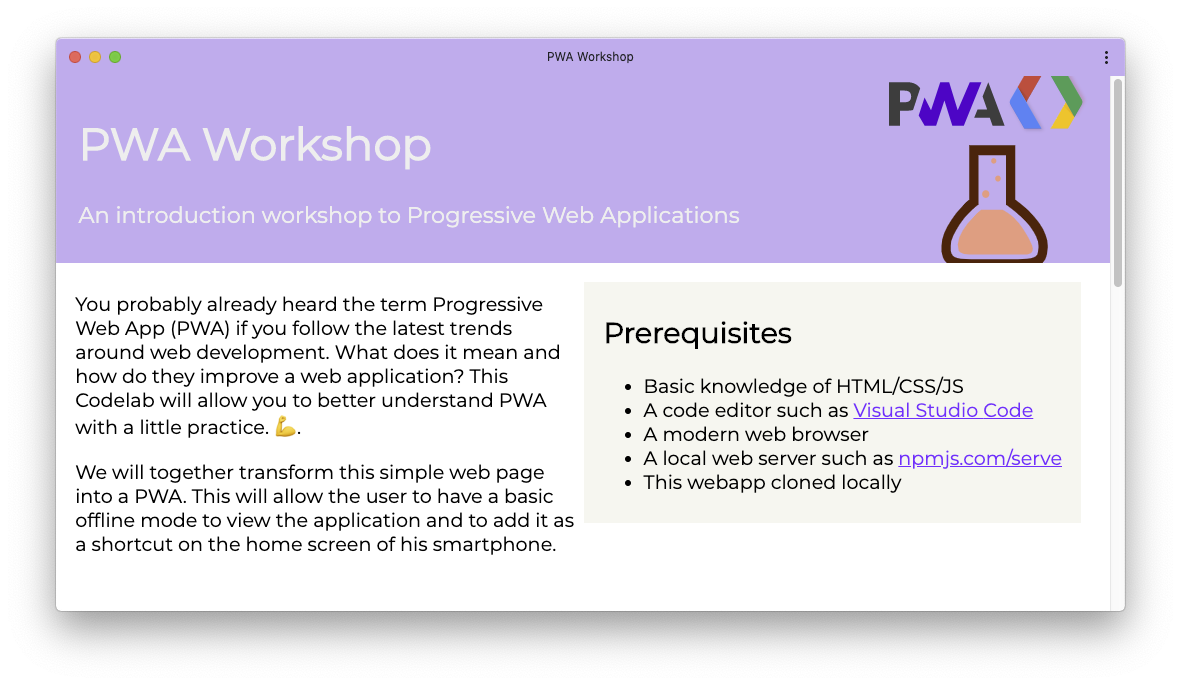# Etape 5 : Installation de la PWA sur le système
# Critères pour être installable
Un des avantages des PWA est qu’ils peuvent être installés s’ils respectent certains critères. Ce derniers dépendent du navigateur utilisé. Voici, à titre d'exemple, les critères de Chrome (opens new window):
- L'application Web n'est pas déjà installée.
- et
prefer_related_applicationsvautfalse.
- et
- Rencontre une heuristique d'engagement de l'utilisateur (actuellement, l'utilisateur a interagi avec le domaine pendant au moins 30 secondes)
- Comprend un manifeste d'applications Web comprenant:
short_nameouname- les icônes doivent inclure des icônes de 192px et 512px
start_url- l'affichage doit être l'un des suivants:
fullscreen,standaloneouminimal-ui
- Servi sur HTTPS (obligatoire pour les agents de service)
- A inscrit un technicien de service avec un gestionnaire d'événements fetch
# Installation de la PWA
Selon le navigateur et l'OS, les conditions techniques requises pour pouvoir installer la PWA sur le système varient. Mais en principe, si vous avez un manifeste et un Service Worker actif gérant les requêtes entrantes avec fetch, alors vous devriez pouvoir actuellement installer cette PWA sur toutes les plates-formes supportées, et elles mettront à profit le manifeste et le Service Worker.
La plate-forme ayant la meilleure intégration ce jour est Android. Si vous disposez d'un smartphone Android pouvant requêter votre serveur suite à un partage de connexion, essayez de charger l'application via Chrome for Android. Une fois la page web ouverte, le menu de Chrome devrait comporter l'option: Add to home screen
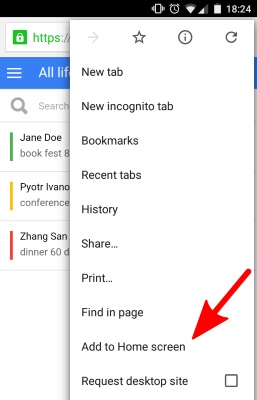
Poursuivre l'installation. Un nouveau raccourci devrait apparaitre dans l'écran d'accueil du smartphone. C'est le raccourci vers notre PWA !
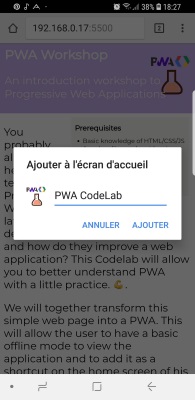
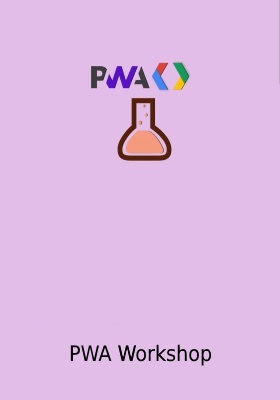
Une fois la PWA installée, quand on clique sur le raccourci, un splash screen est affiché brièvement. Celui-ci reprend les couleurs et l'icône spécifiée dans le manifeste.
Vous remarquerez que la barre d'adresse et le reste de l'interface du navigateur ne sont plus présentes, si vous avez configuré la propriété display en standalone dans le manifeste.
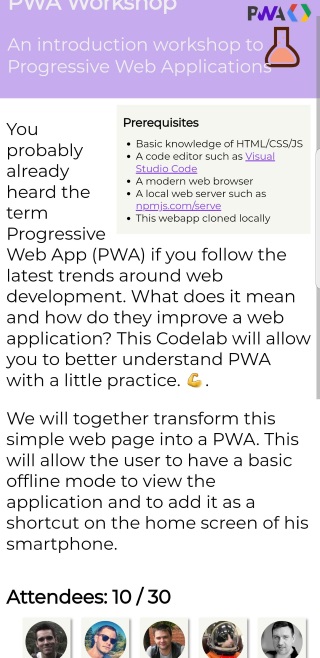
# Ajout d'un invité d'installation
À l'origine, le navigateur gérait toutes les étapes liées à l'installation, de la présentation de la bannière à l'ajout de l'icône de l'application à l'écran d'accueil. Cependant, il est maintenant possible de gérer en partie la présentation de l'interface utilisateur menant à l'invité d'installation de la PWA. Dans ce cas, l'application doit vérifier si elle peut demander à être installée en écoutant l'événement beforeinstallprompt, puis demander au navigateur d'afficher l'invité d'installation si l'utilisateur le demande.
Ajoutons notre propre bouton d'installation à notre PWA en procédant comme suit:
- Définissez la propriété prefer_related_applications (opens new window) sur
falsedans le fichier manifeste.
{
"prefer_related_applications": false
}
- Ajouter un bouton masqué par défaut et qui servira à afficher l'invite.
<button id="install_button" hidden>Install</button>
- Dans le JavaScript principal, intercepter l'évènement
beforeinstallpromptqui est déclenché lorsque la PWA satisfait les critères d'installation. Dans le gestionnaire de l'évènement, on gardera une référence vers son paramètre et on affichera le bouton d'installation.
let deferredPrompt; // Allows to show the install prompt
const installButton = document.getElementById("install_button");
window.addEventListener("beforeinstallprompt", e => {
console.log("beforeinstallprompt fired");
// Prevent Chrome 76 and earlier from automatically showing a prompt
e.preventDefault();
// Stash the event so it can be triggered later.
deferredPrompt = e;
// Show the install button
installButton.hidden = false;
installButton.addEventListener("click", installApp);
});
- Ajouter la fonction
installApp()qui est lancée suite au clic sur le bouton, et qui affiche l'invite d'installation en utilisant la référence récupérée dans lebeforeinstallprompt:
function installApp() {
// Show the prompt
deferredPrompt.prompt();
installButton.disabled = true;
// Wait for the user to respond to the prompt
deferredPrompt.userChoice.then(choiceResult => {
if (choiceResult.outcome === "accepted") {
console.log("PWA setup accepted");
installButton.hidden = true;
} else {
console.log("PWA setup rejected");
}
installButton.disabled = false;
deferredPrompt = null;
});
}
- Optionnellement, on peut être avertis de la fin de l'installation.
window.addEventListener("appinstalled", evt => {
console.log("appinstalled fired", evt);
});
Expérimental
Les événements beforeinstallprompt et appinstalled sont encore au stade expérimental et ne sont pas encore standardisés. Au jour du 17 janvier 2020, ils n'étaient encore supportés que sur les navigateurs Chrome, Chrome for Android et Samsung Internet.
Il est maintenant temps de tester ! N'hésitez pas à forcer un nettoyage du cache.

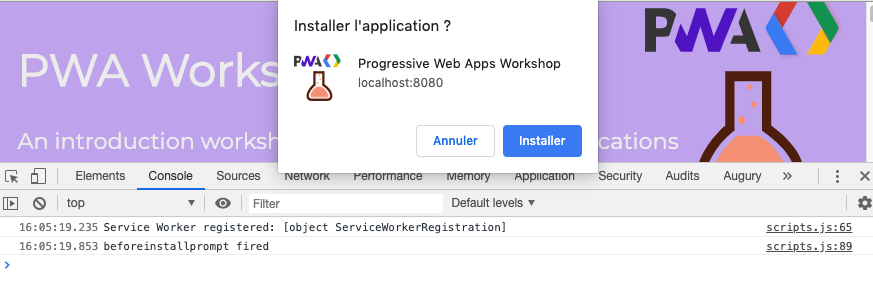
La PWA lancée en mode standalone sur macOS ressemble à cela: